Excel表格怎么做批注 Excel表格儿怎样添加批注
时间:2017-07-04 来源:互联网 浏览量:
今天给大家带来Excel表格怎么做批注,Excel表格儿怎样添加批注,让您轻松解决问题。
EXCEL文档可以统计大量的数据,有时会将不同的数据混淆在一起。那么这时就要给单元格打上批注了。那么怎样打批注,又怎样修改和删除呢?具体方法如下:
1首先打开EXCEL办公表格,并且将需要做批注的表格拉动建立选区。
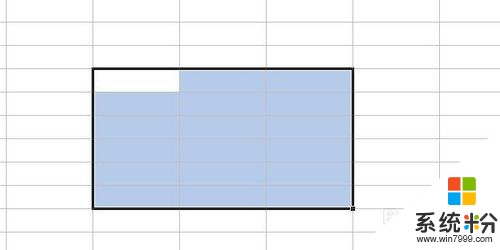 2
2对着已经选好的区域右键,找到插入批注选项并且单击打开。
 3
3这时在刚刚选好的选取那里会出现一个以dell开头的文本框,在这里可以输入所要提示进行的备注说明。
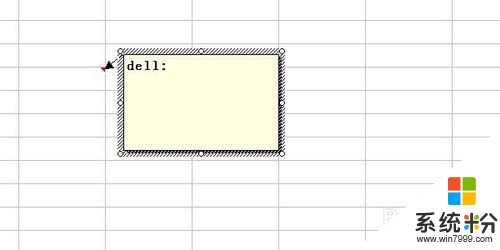 4
4输入完成后单击任意地方,文本框就自动隐藏。但在有注释的单元格的右上角可以找到一个小的标记。
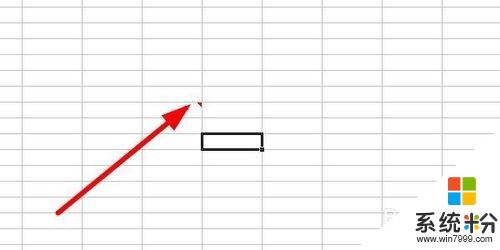 5
5单击可以编辑作过注释的单元格,或者将鼠标放在单元格上就可以查看注释了!
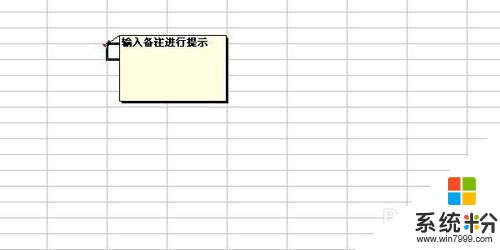 6
6如果要删除或者修改备注,就可以右击有备注的单元格,并且找到挨在一起的编辑备注或者删除备注。
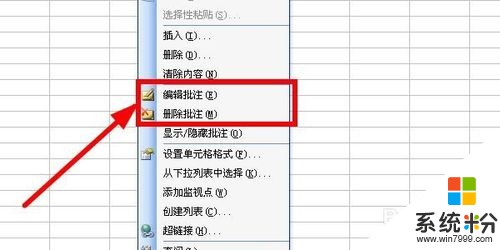 7
7如果觉得注释挡住了下面的单元格或者近一段时间不需要这个注释,可以隐藏或者显示注释。显示的注释会将文本框固定在单元格边上,但用处不大。
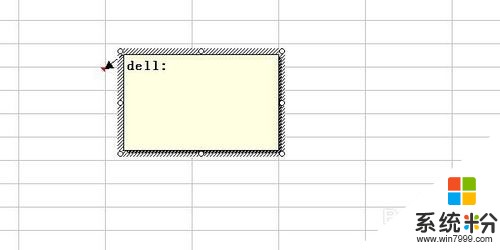 8
8注释能让我们更清晰的找到我们想要的数据,是不是用处很大呢?
以上就是Excel表格怎么做批注,Excel表格儿怎样添加批注教程,希望本文中能帮您解决问题。
我要分享:
相关教程
- ·怎么批量调整EXCEL表格行高或列宽 批量调整EXCEL表格行高或列宽的方法
- ·excel怎么清除批注,excel vba删除批注的方法
- ·excel表格做报表时如何删空白格 excel表格做报表时删空白格的方法有哪些
- ·excel表格如何做总计|excel表格总计教程
- ·excel怎样制作表格---教你制作表格 excel制作表格的方法有哪些---教你制作表格
- ·怎么用EXCEL表格求平均数,并做成格式化的表格 用EXCEL表格求平均数,并做成格式化的表格的方法
- ·戴尔笔记本怎么设置启动项 Dell电脑如何在Bios中设置启动项
- ·xls日期格式修改 Excel表格中日期格式修改教程
- ·苹果13电源键怎么设置关机 苹果13电源键关机步骤
- ·word表格内自动换行 Word文档表格单元格自动换行设置方法
电脑软件热门教程
- 1 淘宝阅读加入书架 淘宝阅读下载电子书的方法 淘宝阅读如何加入书架 淘宝阅读下载电子书的方法
- 2 iphone如何选择好的浏览器 iphone选择好的浏览器的方法
- 3 桌面图标有个小黄锁怎么解决?桌面图标有个小黄锁如何处理?
- 4买电脑时怎样检测配置 买电脑时检测配置的方法
- 5ps怎么使用蒙版|ps使用蒙版的方法
- 6Windows 8 程序闪退怎么办? 怎么解决Windows 8 程序闪退?
- 7Win10系统禁止某一更新或驱动自动更新的方法
- 8如何把屏幕操作录制成gif高清动态图片 把屏幕操作录制成gif高清动态图片的方法有哪些
- 9如何解决开机后桌面软件打不开的问题。 解决开机后桌面软件打不开的问题的方法。
- 10如何改变电脑桌面字体的大小?
